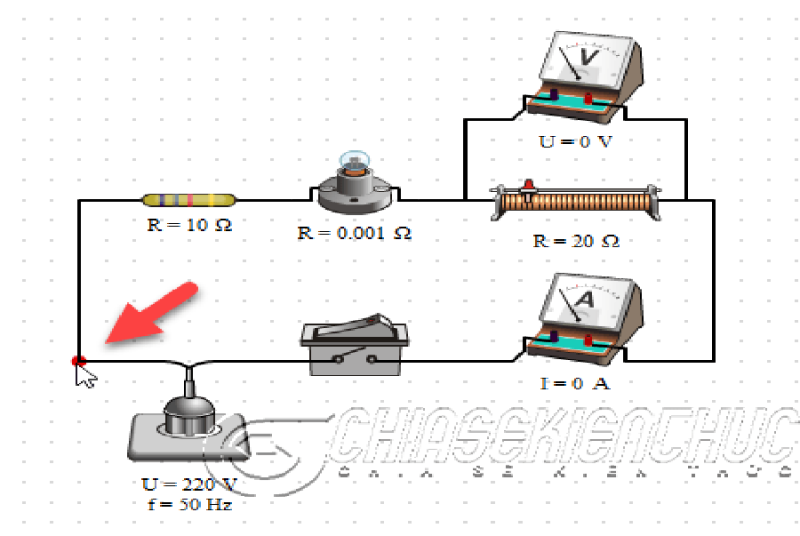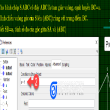Công cụ thiết kế mạch của ViOLET. phần mềm cho phép chúng ta dễ dàng vẽ tất cả các mạch điện cơ bản ở trường phổ thông, chẳng hạn như mạch nối tiếp, mạch song song, v.v.
Công cụ này phân phối cho chúng tôi toàn bộ 10 thiết bị điện ( gồm có : Nguồn AC, nguồn DC, điện trở, biến trở, cuộn cảm, cực, vôn kế, ampe kế, công tắc nguồn, đèn ) dưới dạng ký hiệu như công ước quốc tế hoặc sinh động hơn như hình ảnh minh họa ..
Mục lục
#đầu tiên. Ưu điểm của thiết kế mạch sử dụng ViOLET
Ưu điểm lớn nhất của việc phong cách thiết kế mạch bằng công cụ ViOLET này là giá trị của những thiết bị điện hoàn toàn có thể được đổi khác trong quy trình trình chiếu .
Chúng tôi sẽ tận dụng tối đa tính năng này để làm hướng dẫn lắp ráp mạch điện, kiểm tra kết quả các sự cố của mạch, …

- Cho phép đóng / mở công tắc => sau đó đèn sẽ bật / tắt tương ứng.
- Cho phép thay đổi giá trị của nguồn, điện trở, biến trở, cuộn cảm, cực => khi đó giá trị của vôn kế, ampe kế sẽ thay đổi tương ứng.
- Giá trị của các dụng cụ đo (vôn kế, ampe kế) là giá trị chính xác như trong thực tế.
# 2. Nhóm công cụ và công cụ
Công cụ Thiết kế mạch điện cung cấp cho chúng tôi tất cả 14 công cụ, được chia thành 3 nhóm:
- Nhóm công cụ chính chứa các dụng cụ để di chuyển, đấu dây, quay trái / phải các thiết bị điện có trong sơ đồ.
- Phân nhóm thiết bị điện dưới dạng ký hiệu chứa các ký hiệu của các thiết bị điện thông dụng như nguồn xoay chiều, nguồn một chiều, điện trở, biến trở, cuộn cảm, cực, vôn kế, ampe kế, công tắc, đèn.
- Phân nhóm đồ dùng điện dưới dạng hình ảnh chứa các thiết bị điện như trên nhưng dưới dạng hình ảnh sinh động như hình bên dưới.

# 3. Các bước thiết kế mạch sử dụng ViOLET
+ Bước 1: Khởi động PowerPoint => chọn Bộ công cụ ViOLET => chọn Các công cụ khác => chọn Thiết kế mạch điện.

+ Bước 2: Hộp thoại Thêm mới các công cụ ViOLET xuất hiện với giao diện như hình bên dưới.

+ Bước 2.1: Chèn / xóa các thiết bị điện:
- Kéo và thả chuột để đưa thiết bị vào trang soạn thảo. Chọn
Ký hiệuđẹpHình ảnhvì ý định sư phạm của bạn. - Để xóa thiết bị, bạn hãy bấm vào thiết bị khi khung hình chữ nhật bao quanh thiết bị hiện ra => bấm dấu. Chìa khóa
Deletetrên bàn phím.
+ Bước 2.2: Thay đổi vị trí, xoay trái / phải các thiết bị điện:
- Nếu bạn muốn thay đổi vị trí của các thiết bị điện, vui lòng click vào thiết bị => rê chuột đến vị trí mới => thả con trỏ chuột ra là xong.
- Để xoay các thiết bị điện, vui lòng bấm vào thiết bị => chọn xoay trái / phải
+ Bước 2.3: Kết nối các thiết bị điện bằng dây dẫn.
- Chọn công cụ dây điện

- Đưa con trỏ chuột về đầu đối tượng thứ nhất khi điểm này chuyển sang màu đỏ => kích chuột => kéo thả chuột đến đầu đối tượng thứ 2 => nhấp chuột.

+ Bước 2.4: Thay đổi giá trị của đồ dùng điện.
Di chuyển con trỏ chuột đến giá trị của thiết bị cần thay đổi khi giá trị chuyển sang màu xanh lam, kích chuột => nhập giá trị mới => nhấn phím Enter hoặc nhấp vào bên ngoài để hoàn tất quá trình thay đổi.

+ Bước 2.5: Thay đổi đơn vị đo của thiết bị điện.
Di chuyển con trỏ chuột đến đơn vị chức năng của thiết bị cần biến hóa khi đơn vị chức năng chuyển sang màu xanh lam, sung sướng nhấp vào. Mỗi lần nhấp chuột, đơn vị chức năng sẽ đổi khác ( nano, miro, milli, …, kilo, mega, giga ) .
Nhấp cho đến khi nhận được đơn vị chức năng mong ước .

+ Bước 3: Lựa chọn Đồng ý sau đó Bộ công cụ ViOLET sẽ tự động nhúng sơ đồ mạch mà ta vừa thiết kế vào PowerPoint.

#4. Ghi chú
- Nguồn AC và DC không được lắp vào cùng một sơ đồ mạch. Một trong hai sẽ chuyển sang màu xám khi lắp thiết bị vào.
- Đối với Vôn kế và Ampe kế, ta chỉ thay đổi được giới hạn đo.
- Đối với bộ biến trở, bạn chỉ có thể thay đổi giá trị điện trở lớn nhất, nếu muốn thay đổi giá trị thực của điện trở trong mạch, bạn nên kéo bộ biến trở của bộ biến đổi.

# 5. Phần kết
Vâng, đó là cách tôi vừa chia sẻ với bạn cách sử dụng công cụ Thiết kế mạch trong ViOLET và nhúng trực tiếp vào PowerPoint sau đó,
Nếu biết vận dụng khôn khéo công cụ phong cách thiết kế mạch điện này sẽ rất hữu dụng, có ích cho giáo viên, học viên và đặc biệt quan trọng là những người đang tự học, tự nghiên cứu và điều tra ..
Ưu điểm là vậy nhưng dụng cụ này cũng có một điểm yếu kém cần khắc phục đó là có khá nhiều thiết bị điện so với trong thực tiễn .
Nhiều thiết bị điện thông dụng như công tắc ba cực, cầu chì, ổ cắm điện, chuông điện,… vẫn chưa có trong phiên bản này. Hi vọng ViOLET sẽ sớm bổ sung trong các phiên bản tiếp theo.
Được chứ. Xin chào tạm biệt và hẹn gặp lại những bạn trong những bài viết tiếp theo !
CTV: Nhựt Nguyễn – phanmemdownload.com
Xem thêm các bài cùng Series
Các tính năng vẽ đồ thị với ViOLET và nhúng trực tiếp vào PowerPoint >>
Source: https://expgg.vn
Category: Thông tin